- Scoprire EaseUS
- Chi Siamo
- Recensioni & Premi
- Contatta EaseUS
- Rivenditore
- Affiliato
- Mio Conto
- Sconto Education
Sommario della pagina
Scopri L'autore
Aggiornato nel 11/11/2025
"Ho dimenticato la password del mio laptop Lenovo e non ho idea di come reimpostare le password del laptop Lenovo. Ho alcuni file importanti sul mio laptop e non voglio perderli. Sto cercando assistenza su come reimpostare la password senza sacrificare i miei preziosi dati. Qualsiasi assistenza sarebbe molto apprezzata!"
Sei nel posto giusto se stai cercando un modo per reimpostare la password sul tuo laptop Lenovo. Per rendere la procedura più semplice, EaseUS dimostrerà sette approcci distinti.
| Soluzioni | Efficacia | Difficoltà |
|---|---|---|
| Reimposta la password del laptop Lenovo con strumenti di terze parti | Alta: lo strumento professionale di reimpostazione della password fornisce un servizio rapido e semplice. | ⭐ |
| Reimposta la password del laptop Lenovo con la password corrente | Alta: questo metodo dipende dalla conoscenza della password corrente. | ⭐ |
| Reimposta la password del laptop Lenovo con il disco di reimpostazione della password | Media: è necessario aver creato prima un disco di reimpostazione della password. | ⭐⭐ |
| Reimposta la password del laptop Lenovo con il prompt dei comandi | Media: devi padroneggiare la riga di comando. Comandi errati possono portare alla perdita di dati. | ⭐⭐⭐⭐ |
| Reimposta la password del laptop Lenovo dal sito Web Microsoft | Media: questo metodo richiede che tu abbia già memorizzato una password sul sito Web Microsoft. | ⭐⭐ |
| Reimposta la password del laptop Lenovo con il disco di installazione di Windows | Bassa: è necessario prima creare un disco di installazione di Windows. Tuttavia, è possibile che il disco di installazione non si avvii. | ⭐⭐⭐ |
| Ripristina la password del laptop Lenovo con le impostazioni di fabbrica | Bassa: questo metodo eliminerà tutti i tuoi dati. | ⭐⭐ |
Come ripristinare la password del laptop Lenovo
Puoi comunque accedere al tuo laptop Lenovo anche se hai dimenticato la password di accesso. Devi mantenere la calma mentre ti fidi di noi per assisterti nella modifica della password sul tuo laptop Lenovo utilizzando i metodi migliori.
Questa sezione include sette modi per reimpostare le password dei laptop Lenovo. Troviamo un modo adatto per quello che stai cercando. Se questa guida ti è utile, clicca sui pulsanti social e condividila con i tuoi amici!
Metodo 1. Reimposta la password del laptop Lenovo con lo strumento di reimpostazione della password
Il modo più veloce per risolvere il tuo problema è con l'aiuto di uno strumento di recupero password di terze parti. EaseUS Partition Master fornisce una tecnologia di reimpostazione della password più rapida e sicura.
Questo strumento fornisce una funzionalità di reimpostazione della password per reimpostare immediatamente le password sui sistemi Windows. Offre prestazioni elevate con un'interfaccia semplice e flussi di lavoro chiari. Questo strumento è certificato, sicuro e compatibile con il modello di laptop Lenovo per proteggere l'integrità dei dati.
Passaggio 1. Inserisci il disco USB di destinazione nel computer, scarica ed esegui EaseUS Partition Master e fai clic su "Strumenti" > "Reimpostazione password".

Passaggio 2. Si aprirà una piccola finestra. Dopo averla letta attentamente, fai clic su "Crea".

Passaggio 3. Seleziona l'unità flash USB o il disco rigido mobile esterno corretto e fai nuovamente clic su "Crea". Attendi con pazienza. Una volta creata l'unità flash USB per la reimpostazione della password, fai clic su "Fine".

Passaggio 4. Rimuovi l'USB di reimpostazione della password, inseriscila nel PC bloccato e riavvia. Verrà richiesto di cambiare l'unità di avvio per avviare il PC da USB. Una volta completato, il sistema si avvierà automaticamente da USB.
Passaggio 5. Dopo il riavvio, trova nuovamente EaseUS Partition Master e vai a "Reimpostazione Password". Tutti gli account sul PC saranno visualizzati nell'interfaccia; fai clic sull'account di destinazione e seleziona " Reimposta e sblocca".

Passaggio 6. Quando viene richiesto, fai clic su "Conferma" per continuare. La password verrà cancellata.

Guarda anche:
Metodo 2. Reimposta la password del laptop Lenovo con la password corrente
Se disponi della password attuale del tuo laptop Lenovo, puoi reimpostare la password con una semplice procedura. Segui questi passaggi per reimpostare la password utilizzando quella attuale:
Passaggio 1. Accendi il tuo laptop Lenovo e accedi con la password esistente.
Passaggio 2. Premi il "tasto Windows" e seleziona l'icona a forma di ingranaggio per aprire "Impostazioni".
Passaggio 3. Seleziona "Account" dal pannello di sinistra e fai clic su "Opzioni di accesso".
Passaggio 4. Fai clic su "Password" e premi il pulsante "Cambia".
Passaggio 5. Inserisci la password attuale e seleziona "Avanti".
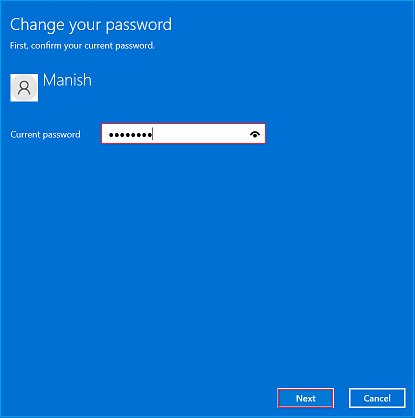
Passaggio 6. Digita una nuova password e reinserirla per confermare.
Passaggio 7. Inserisci un suggerimento per la password per indovinare la password se dimenticata.
Passaggio 8. Fai clic sul pulsante "Fine" per modificare la password del laptop Lenovo.
Guarda anche:
Metodo 3. Reimposta la password del laptop Lenovo con il disco di reimpostazione della password
Il secondo metodo efficace per reimpostare la password su un laptop Lenovo è il Password Reset Disk. Windows offre un'opzione avanzata, "crea un disco di reimpostazione della password". Gli utenti possono utilizzare questa funzione del disco di riposo per sbloccare i propri dispositivi se dimenticano la password di accesso. Passaggi per reimpostare la password del laptop Lenovo con il disco di ripristino:
Nota* Questo metodo è applicabile solo se è stato preparato in precedenza un disco di ripristino. Se non disponi di un disco di riposo, sblocca il tuo laptop Lenovo utilizzando un altro modo.
Passaggio 1. Se provi a inserire la password sbagliata, verrà visualizzato il messaggio "La password non è corretta". È necessario premere "OK" per andare avanti.
Passaggio 2. Digita Reimposta disco invece di una password e fai clic sull'opzione "reimposta password".
Passaggio 3. Ti porterà alla procedura guidata di reimpostazione della password. Per continuare il processo, fare clic su "Avanti".
Passaggio 4. Inserisci una nuova password e digitala nuovamente per confermare. Scrivi un suggerimento per la nuova password e seleziona "Avanti".

Passaggio 5. Fai clic sul pulsante "Fine" per terminare il processo.
Metodo 4. Reimposta la password del laptop Lenovo con il prompt dei comandi
Potresti trovare questo metodo meno complicato se hai una conoscenza di base dei comandi. Puoi utilizzare questo metodo se capisci come eseguire i comandi CMD. Non preoccuparti. Utilizzando il prompt dei comandi, forniremo la procedura passo passo per la password del laptop Lenovo. Ma prima di iniziare a utilizzare CMD, dovresti accedere all'avvio in modalità provvisoria:
Passaggio 1. Accendi il tuo laptop Lenovo e premi ripetutamente il tasto "F8" per aprire "Opzioni di avvio avanzate".
Passaggio 2. Seleziona l'opzione "Modalità provvisoria con prompt dei comandi". Utilizza i tasti freccia per navigare e premi "Invio" per procedere.

Passaggio 3. Incontrerai la schermata di accesso. Seleziona "Accedi a Windows senza password".
Passaggio 4. Una volta che puoi accedere alla modalità provvisoria, inserisci i comandi seguenti per modificare la password.
net user [nome utente] [nuova password]
Nota* Sostituisci con il nome utente dell'account reale di cui desideri reimpostare la password. Premere Invio."
Ad esempio, se il nome utente di accesso è "Jack" e desideri impostare la password "67890", il comando sarebbe:
net user Jack 67890
Assicurati di visualizzare la notifica "Il comando è stato completato correttamente".
Passaggio 5. Ora riavvia il laptop utilizzando il comando seguente e premi "Invio".
shutdown -r
Con il prompt dei comandi, puoi anche rimuovere la password di Windows. E abbiamo fornito una guida dettagliata per questa operazione. Fare clic sul collegamento per ulteriori soluzioni:
Metodo 5. Reimposta la password del laptop Lenovo dal sito Web Microsoft
Microsoft offre un modo semplice per reimpostare le password dei laptop Lenovo dal sito Web Microsoft. Per fare ciò, è necessario navigare in Microsoft Web tramite un altro computer/laptop con connettività Internet.
Passaggio 1. Aprire il browser Internet su un altro sistema. Aprire la pagina di accesso di Microsoft e selezionare "Reimpostazione password".
Passaggio 2. Inserire il tuo account Microsoft collegato sul tuo laptop Lenovo e fare clic su "Avanti".

Passaggio 3. Inserire il codice di sicurezza ricevuto nell'e-mail e fare clic su "Avanti".

Passaggio 4. Inserire e reinserire la nuova password, quindi premere il pulsante "Avanti".
Passaggio 5. Andare al tuo laptop Lenovo e inserire il nome utente dell'account Microsoft e la nuova password per sbloccarlo.
Metodo 6. Reimposta la password del laptop Lenovo con il disco di installazione di Windows
È un modo semplice per reimpostare la password di un laptop Lenovo. Tutto ciò di cui hai bisogno è un'unità USB avviabile con i file di installazione di Windows. Ecco i passaggi da seguire:
Passaggio 1. Collega l'unità USB al laptop Lenovo bloccato.
Passaggio 2. Riavvia il laptop e premi continuamente il tasto pertinente per accedere alla configurazione del BIOS.
Nota* Se non sei sicuro della chiave, consulta il manuale del tuo laptop o cerca su Internet il modello di laptop Lenovo che utilizzi. Questo tasto può essere Canc o F1-F12.
Passaggio 3. Una volta entrati nelle impostazioni del BIOS. Seleziona "Avvia" per andare avanti.

Nota* Utilizzare i tasti freccia per spostarsi a destra o a sinistra e i tasti +/- per spostarsi su/giù.
Passaggio 4. Seleziona USB dall'elenco e spostalo al primo posto utilizzando i tasti +/-.
Passaggio 5. Seleziona l'opzione "Salva ed esci".
Attendi fino al riavvio corretto del laptop.
Metodo 7. Ripristina la password del laptop Lenovo con le impostazioni di fabbrica
Il ripristino delle impostazioni di fabbrica è un modo efficace per reimpostare le password del laptop. Tuttavia, cancellerà tutto ciò che è memorizzato sul tuo laptop. Ti consigliamo di provare altre opzioni per reimpostare la password del tuo laptop Lenovo. Se disponi di un backup dei tuoi dati o non è più necessario, segui questi passaggi per ripristinare le impostazioni di fabbrica.
Passaggio 1. Nella schermata di accesso di Windows, tieni premuto il tasto "Maiusc" e fai clic su "Riavvia"
Passaggio 2. Incontrerai "Opzioni di avvio avanzate".
Passaggio 3. Scegli "Risoluzione problemi" dall'elenco.
Passaggio 4. Seleziona "Ripristina questo PC", quindi l'opzione "mantieni file personali".
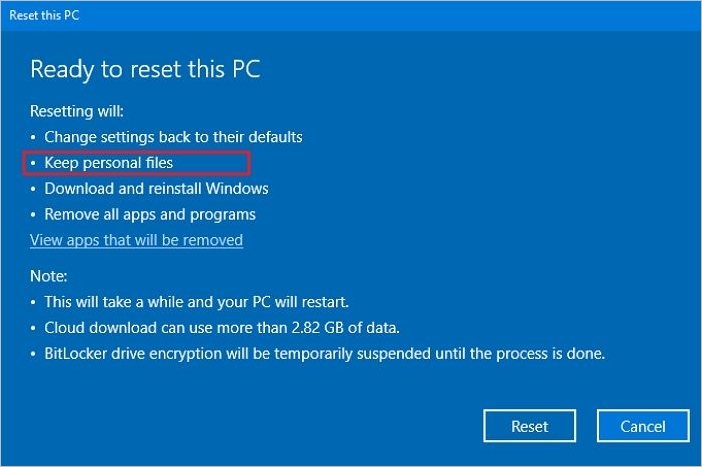
Conclusione
Questo articolo è dedicato ad assistere gli utenti di laptop Lenovo nel reimpostare le password dei laptop Lenovo. Ci auguriamo che la guida passo passo per ciascun metodo renda più semplice seguirlo e portare a termine il lavoro. Sei libero di scegliere qualsiasi metodo adatto alle tue esigenze e possibilità.
Se hai ulteriori domande sull'argomento di oggi. Continua a leggere la parte successiva.
Domande frequenti sulla reimpostazione della password del laptop Lenovo
Puoi trovare le risposte qui se hai ulteriori domande sulla reimpostazione della password del laptop Lenovo
1. Come modificare la password su un laptop Lenovo su Windows 10?
Su un laptop Lenovo con Windows 10, puoi modificare la password andando su Impostazioni > Account > Opzioni di accesso. È quindi possibile fare clic su "Password" e seguire le istruzioni per modificare la password.
2. Posso sbloccare un computer se dimentico la password?
Sì, puoi sbloccare il tuo laptop Lenovo modificando la password se l'hai dimenticata. Per sbloccare un computer è possibile utilizzare l'account amministratore integrato, un disco di reimpostazione della password o un software di recupero password di terze parti.
3. Qual è la password predefinita Lenovo?
Lenovo non utilizza una password predefinita per i suoi laptop. È necessario generare una password quando si configura per la prima volta il laptop Lenovo.
Come possiamo aiutarti
Scopri L'autore
Pubblicato da Aria
Aria è una fan della tecnologia. È un onore essere in grado di fornire soluzioni per i tuoi problemi con il computer, come il backup dei file, la gestione delle partizioni e problemi più complessi.
Recensioni dei Prodotti
-
Mi piace il fatto che le modifiche apportate con EaseUS Partition Master Free non vengano immediatamente applicate ai dischi. Rende molto più semplice immaginare cosa accadrà dopo aver apportato tutte le modifiche. Penso anche che l'aspetto generale di EaseUS Partition Master Free renda semplice qualsiasi cosa tu stia facendo con le partizioni del tuo computer.
Scopri di più -
Partition Master Free può ridimensionare, spostare, unire, migrare e copiare dischi o partizioni; convertire disco tra logico e primario, modificare etichetta, deframmentare, controllare ed esplorare la partizione; e altro ancora. Un aggiornamento premium aggiunge supporto tecnico gratuito e la possibilità di ridimensionare i volumi dinamici.
Scopri di più -
Non eseguirà l'immagine calda delle tue unità né le allineerà, ma poiché è abbinato a un gestore delle partizioni, ti consente di eseguire molte attività contemporaneamente, invece di limitarti a clonare le unità. Puoi spostare le partizioni, ridimensionarle, deframmentarle e altro ancora, insieme agli altri strumenti che ti aspetteresti da uno strumento di clonazione.
Scopri di più
Articoli Relativi
-
![author icon]() Aria/11/11/2025
Aria/11/11/2025 -
Il nome del dispositivo locale è già in uso
![author icon]() Aria/11/11/2025
Aria/11/11/2025 -
Come partizionare un disco rigido esterno in Windows 11/10/8/7
![author icon]() Aria/11/11/2025
Aria/11/11/2025 -
I 5 migliori software per testare velocità SSD [Pro e Contro]
![author icon]() Aria/11/11/2025
Aria/11/11/2025
EaseUS Partition Master

Gestisci le partizioni e ottimizza i dischi in modo efficiente
